Програм за снимање слике на диск: преглед најбољих апликација
Веома често се корисници суочавају са проблемом писања слика на диск. По правилу, за неке то изазива довољно озбиљне сумње, поготово у случајевима када систем нема инсталиран софтверски пакет који је одговоран за овај процес, или је сам ОС имао верзију испод "седам". У оперативном систему Виндовс КСП и ниже, власнички програм за снимање слике на диск једноставно не постоји. Размотрите неколико опција које ће вам помоћи у овом случају.
Зашто нам требају слике

Ако говоримо о сликама, у већини случајева они су дизајнирани за чување података о оригиналном оптичком медијуму за складиштење, информацијама о хард диску или конфигурацији радног система, као и за емулацију. оптички уређаји. Сада ћемо погледати процес снимања слике.
Основе писања слика на диск
За почетак треба напоменути да не треба бркати уобичајени пријенос информација у облику једне датотеке типа ИСО (или другог формата) на оптичке медије. Сваки програм за писање слике на диск ради на мало другачији начин: у процесу снимање диска информације компримиране у једној датотеци се издвајају из слике (и сама датотека се не копира). Такав процес је помало налик на распакивање архиве, само екстраховани фајлови и фасцикли нису ускладиштени на чврстом диску, већ на оптичким медијима као што су ЦД или ДВД.
Топ програмс
Погледајмо сада неколико апликација које вам омогућују да напишете слику на диск било којег формата. Међу најпопуларнијим апликацијама издвајамо УлтраИСО (софтвер за снимање ИСО дискова), Даемон Тоолс, Алцохол 120% и познати НЕРО Бурнинг РОМ софтверски пакет.
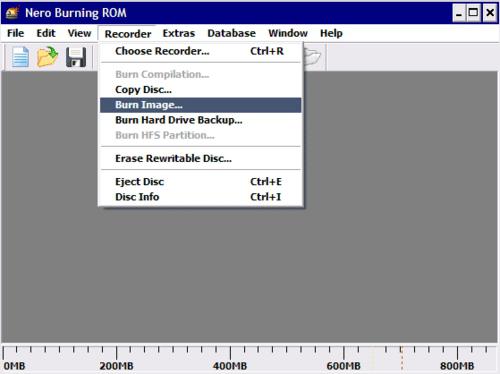
За апликацију УлтраИСО, као што је вероватно разумљиво, ИСО формат је „природан“. Али то апсолутно не значи да не може радити са другим сличним. типови података. Уопштено, све апликације овог правца су дизајниране да опажају скоро све познате формате креиране у другим апликацијама. Другим речима, не постоји разлика у томе који је програм за писање слике на диск или за креирање саме слике за каснији рад са њом коришћен у почетку.
На пример, користећи такве апликације, можете читати и писати много формата. За НЕРО је НРГ, за Даемон Тоолс је МДКС (застарјела комбинација МДС + МДФ). За Алкохол 120%, ово је МДС, да не спомињемо многе друге уобичајене формате.
Сваки програм за писање слике на диск има на располагању посебне меније и команде којима можете активирати почетак процеса. Пратећи основни принцип, у самој апликацији, морате отворити жељену датотеку слике (или је повући у главни радни прозор програма), затим кликнути на гумб за почетак снимања. Називи тастера могу бити различити, али суштина се не мења од тога.
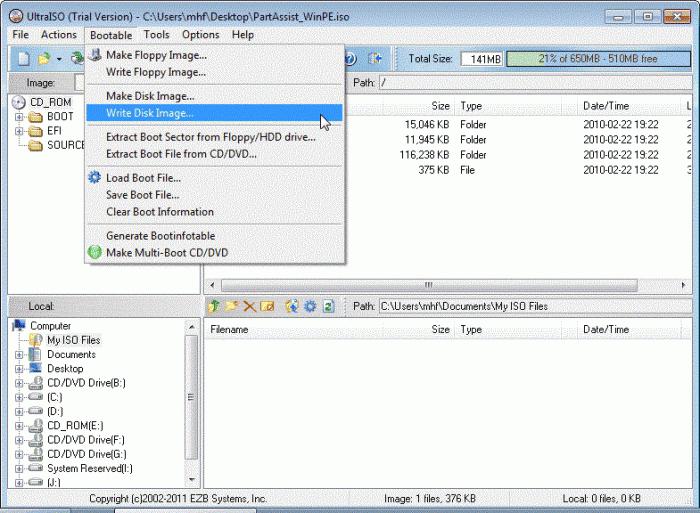
Можете користити алтернативни метод двоструког клика на датотеку слике у менаџеру датотека, будући да сваки програм за писање слике на диск током инсталације у систем поставља придруживање датотекама овог типа. Ако је инсталирано неколико апликација, можете их користити контекстни мени командом "Отвори са ...", где је изабрана жељена апликација. То је све. Обратите пажњу: пожељно је да означите ред „Провери податке након снимања“ пре почетка процеса (тзв. Верификација). У том случају можете бити чврсто уверени да ће снимљени диск бити прочитан без проблема.
Виндовс 7 Алати
Очигледно, приликом креирања "седам", програмери су схватили да програм за снимање слике на диск за Виндовс 7 треба да буде присутан без грешке. У овом случају, нема потребе да инсталирате апликације треће стране које су горе описане.
Да бисте започели процес, једноставно двапут кликните на датотеку слике у истом “Екплореру”, након чега ће се покренути “нативе” апликација под називом “Виндовс Имаге Рецордер”.
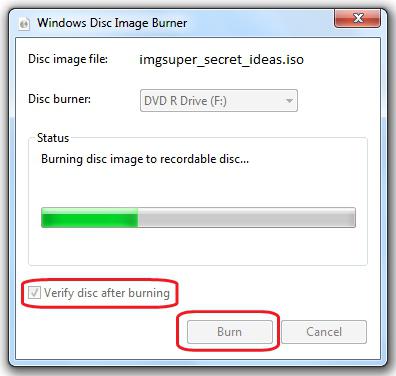
Накнадне акције се апсолутно не разликују од стандардног процеса. Опет, пожељно је подесити верификацију података на крају снимања. Такав програм за писање слике на диск је прилично једноставан за употребу и не захтијева посебна знања која могу бити потребна при раду са сложенијим апликацијама и програмским пакетима споменутим горе. Па, шта изабрати као главни алат за рад са сликама, свако одлучује за себе. Најбоље је испробати неколико апликација да би се направио одговарајући закључак о томе који је програм најпогоднији или задовољава потребе корисника (иако су све могућности и принципи рада готово идентични).